こんにちわ!
白石トモヒサです。
今回は、OEM商品リサーチをPRIMAというツールを使って効率化していく方法についてお伝えします。
OEM商品をリサーチする条件として高回転(よく売れている)ものをリサーチする必要があります。
なのでセラーセントラルのTOP1000商品レポートを使っていきます。
TOP1000商品レポート
セラーセントラルから検索窓に「ランキング」と入力して検索します。
するとこのようにでてきますのでクリックします。
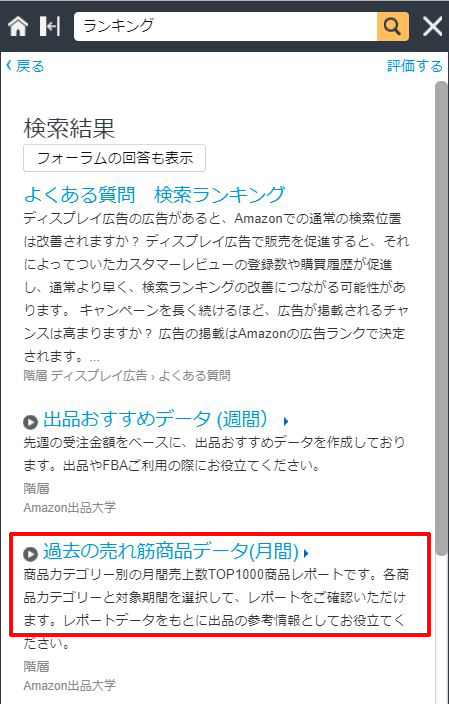
するとこのように出てきます。
検索したい「対象年月」と「商品カテゴリー」を選択して「レポートのURLを表示」をクリックします。
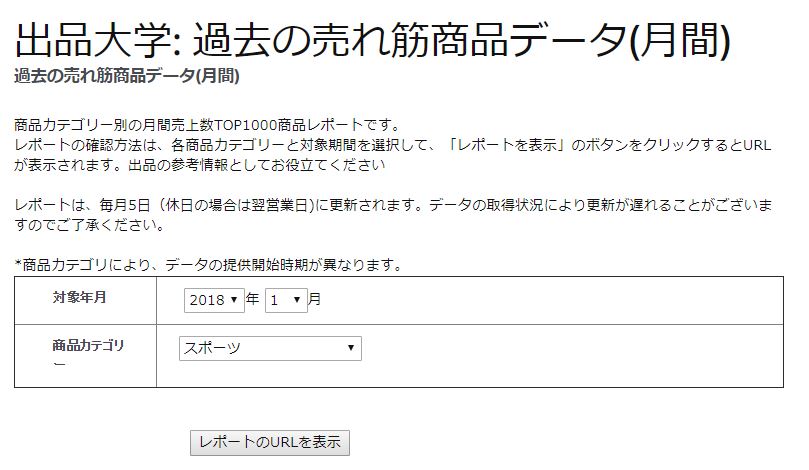
このようなURLが出てきます。
ここにも書いてあるのですが、直接EXCELには正しく貼り付けできないので一度メモ帳などに貼り付けします。
メモ帳に貼り付け → 全コピー → Excelに貼り付け

PRIMAでのデータ抽出
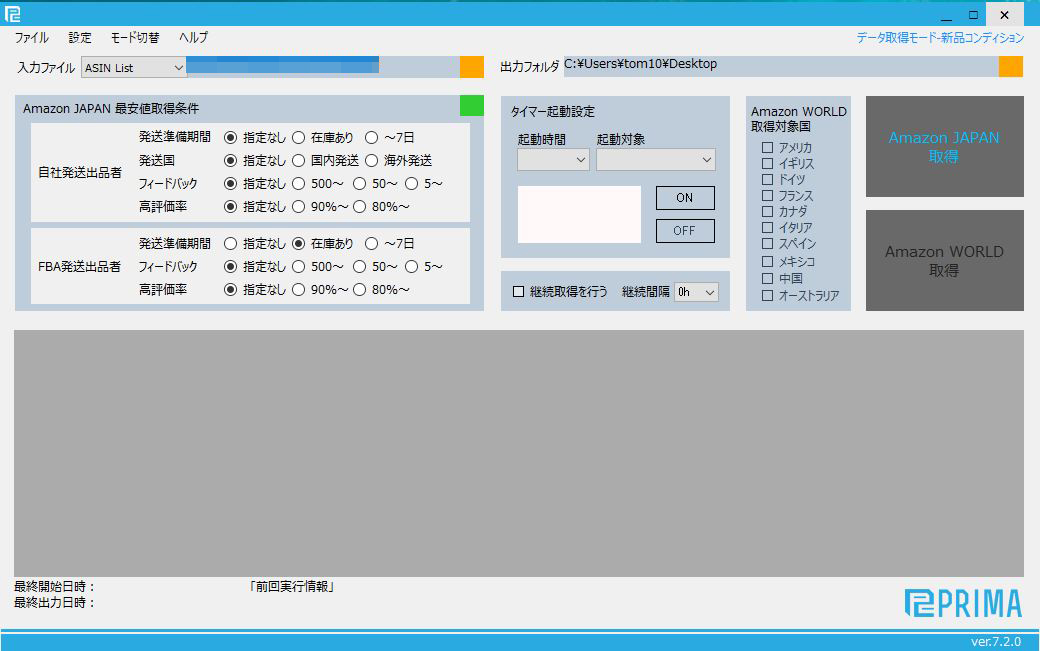
TOP1000商品レポートを使ってのリサーチは売れている商品がダイレクトに見つかるので便利なのですが、1点難点があります。
それが、商品数が多いので全てに目を通すのにとても時間がかかる点です。
なので、PRIMAを使って商品を篩にかけていきます。PRIMAは商品データを抽出できるので見る商品を決める前に、見ない商品を削除する作業を行います!
先程のレポートのASIN列だけを残し他は削除します。
そして、PRIMAに対応するようにCSV形式にて保存し直します。
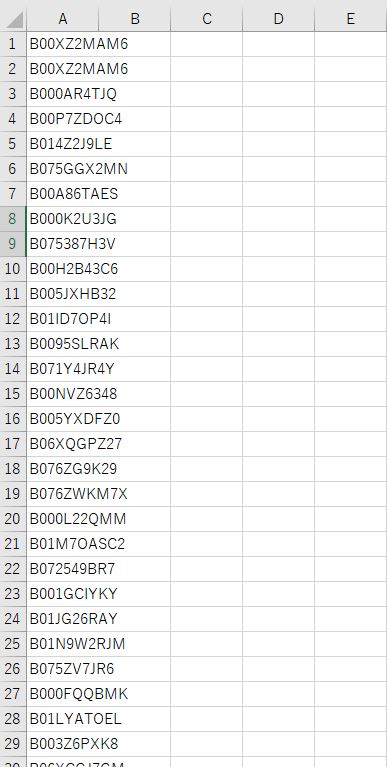
PRIMAを起動して取得項目を決めます。 [設定 → データ取得モード・取得項目設定]
今回取得する項目はこちらです!
〇カート価格
〇商品名
〇ブランド名
〇最上位カテゴリーランキング
〇末端ランキング
〇サイズ_高さ
〇サイズ_長さ
〇サイズ_幅
〇商品重量
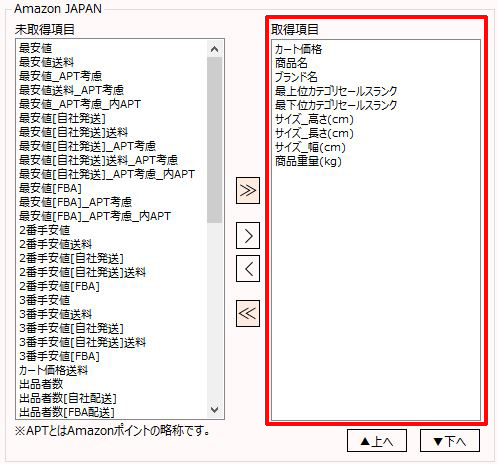
数分で取得完了です!!
このようなデータが抽出できました。
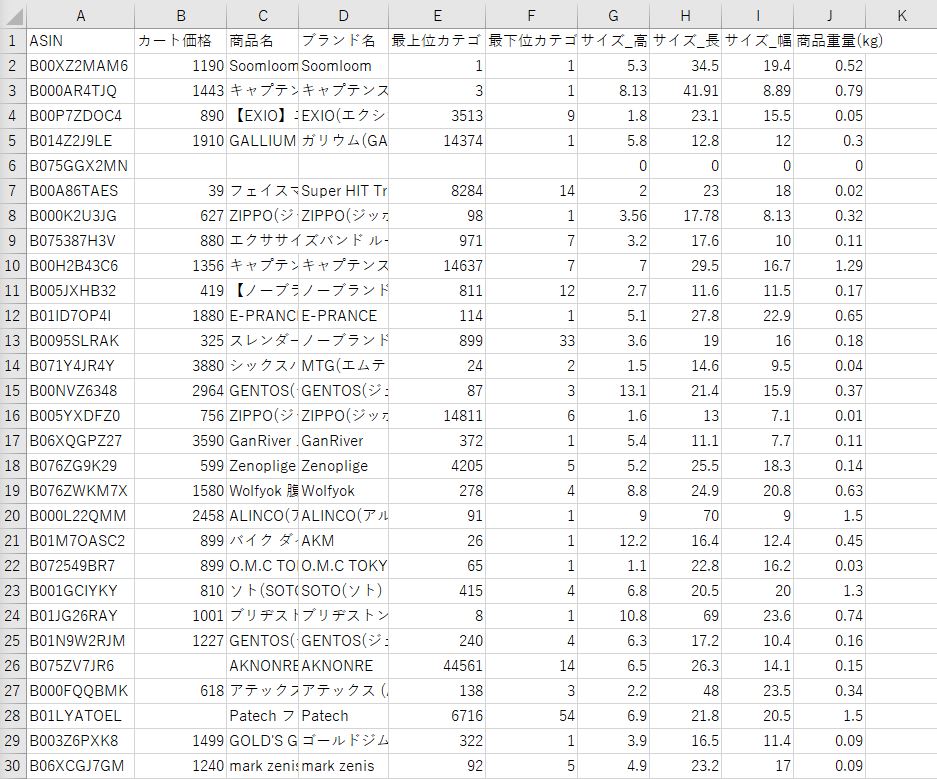
EXCELでのフィルタリング
PRIMAで抽出したデータをフィルタリングをかけてどんどん削除していきましょう!
2行目に空欄を挿入しフィルターを設置します。 [データ → フィルター]

まずは、「カート価格」のフィルターボタンを押し「昇順」をクリックします。
AmazonのOEM販売では、あまり安すぎる商品は利益が取れなくなる傾向がありますので削除していきます。
今回は、「1500円以下」は削除します。
また、価格が高すぎる商品も初めは扱わない方がいいので「5000円以上」は削除します。
この時点で1000件あった商品数が「348件まで絞られました」
次は、「最上位カテゴリー」でフィルターボタンを押します。「降順」をクリック。
現在のランキングが低い順に表示されています。
今回は、10000位以下を削除します。
この時点で商品数が「288件まで絞られました」
次は、商品重量でフィルタリングです。
同じようにフィルターボタンを押し「降順」をクリックします。
商品重量が重い順に並べ替えできました。
あまりに重い商品は、関税やAmazon手数料がかかりすぎてしまうため、取り扱いは控えたほうが良いでしょう。
今回は、1kg以上の商品は削除します。
この時点で商品数が「228件まで絞られました」
商品サイズも同様にフィルターをかけます。
今回は、高さ、長さ、幅、とそれぞれフィルターをかけて50cm以上の商品は削除していきます。
この時点で商品数が「206件まで絞られました」
末端カテゴリー(最下位カテゴリー)でフィルターをかけます。
OEM商品とする場合、末端カテゴリーでは上位に入っていないものは売れない可能性があります。
今回は、上位20位以下は削除します。
この時点で商品数が「168件まで絞られました」
最後は、ブランド名でフィルターをかけます。
「昇順」「降順」どちらでもよいのでクリックします。
そうすると、ブランド名が整列されて非常に見やすくなります。
列を指定して(ホーム → 条件付き書式 → セル強調表示ルール → 重複する値)で設定すると同じ名前のものは赤く表示されます。
有名ブランド品は多数ランクインしてることがおおいので赤く表示され、残りの白のセルのブランドは単独ランクインですので個人ブランドでのランクインしている可能性が高い商品となります。白のセルの商品を中心に見ていきましょう!
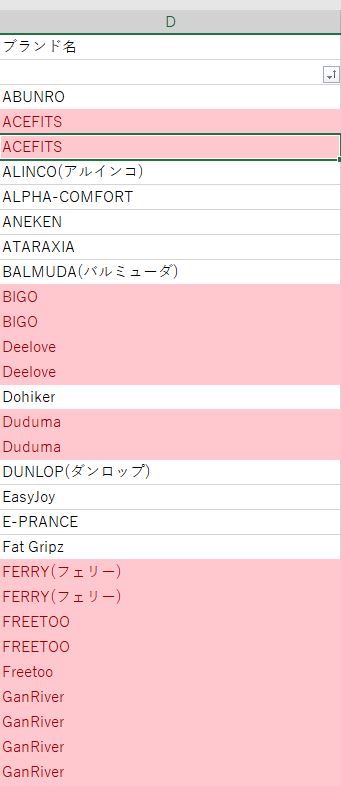
最後に
以上が、PRIMAを使って効率化するOEMリサーチになります。
最終的には、1000件 → 50件位まで絞り込むことが出来ましたので1件ずつ見ていくこともできるでしょう!
また、ここで独自ブランド商品を見つけたら扱っているセラーページに行き、他にどんな商品を扱っているのか?も確認しましょう。
同じようにOEMしている商品が見つかる可能性が高いです。
ASIN GetterなどのASIN抽出ツールにセラーIDを登録しておけば扱っている商品全てを抽出できます。
今回のように、ツールを使い見なくていい商品を決めて削除していくとリサーチがどんどん効率され早くなります。
そのためにも、ツールを使いこなすことと、自分なりの条件(選定基準)を事前にしっかり決めておきましょう!
PRIMAはこちら!
30日無料トライアルで使用できます。
今日の内容が、あなたのお役に立てたら嬉しく思います。
何かわからない事などがあれば、お気軽に下記Skypeまでお問い合わせください!
無料相談受付けております!!
Skype ID:tomohisa106




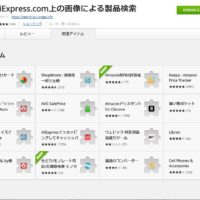








この記事へのコメントはありません。